Finalmente, o Vivo X21 UD está aqui! Um dos primeiros a adotar os scanners de impressões digitais sob o display, o Vivo X21 UD (₹ 35, 990) é, sem dúvida, revolucionário. Mas, além do ótimo hardware que este dispositivo contém, ele também vem com o FuntouchOS da empresa sobre o Android 8.1 Oreo. Enquanto o sistema operacional é fácil de usar e lembra a experiência do iOS, ele esconde muitos recursos na manga. Bem, se você é alguém que está planejando comprar o Vivo X21 UD ou já o comprou, continue lendo, enquanto mostramos alguns dos melhores recursos e truques para o Vivo X21 UD:
15 Melhores Dicas e Truques do Vivo X21
1. Configure o novo scanner de impressão digital sob exibição
O recurso de destaque do Vivo X21 UD é o scanner de impressão digital em exibição. Como tal, tenho certeza que muitos de vocês gostariam de experimentar este recurso. Bem, então, configurar sua impressão digital no Vivo X21 UD é bem fácil.
1. Primeiro, vá para Configurações -> Impressão digital, face e senha -> Impressão digital .
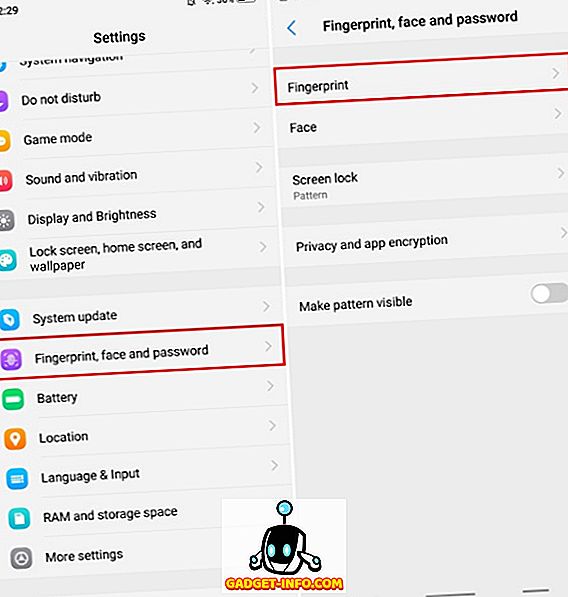
2. Agora, toque em “Adicionar uma impressão digital” e registre sua biometria colocando o dedo no visor novamente e novamente. É isso aí.
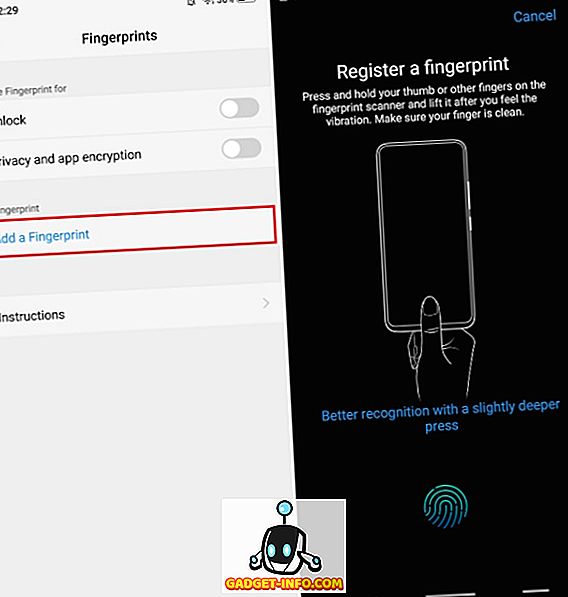
2. Configurar Desbloqueio Facial
Além do Desbloqueio facial, o Vivo X21 UD vem equipado com a capacidade de desbloquear o dispositivo com o seu rosto também. E é incrivelmente rápido. Bem, se você quiser usar o desbloqueio facial no seu dispositivo, siga as etapas abaixo:
1. Vá para Configurações -> Impressão digital, face e senha -> Face.
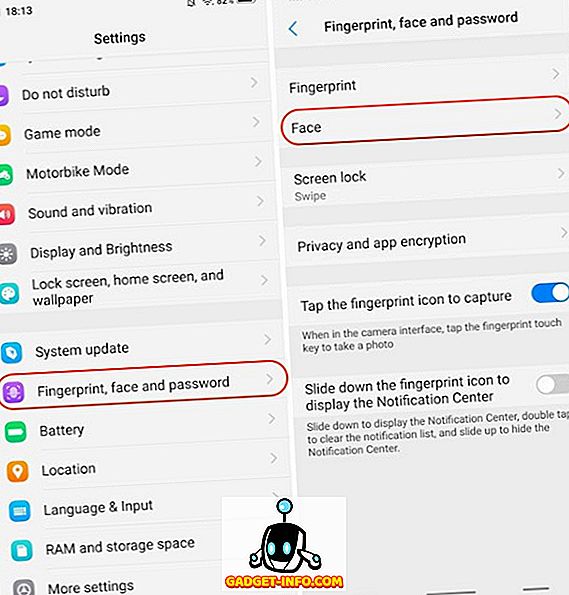
2. Agora, toque em “Adicionar um rosto” e registre seu rosto seguindo as instruções na tela.
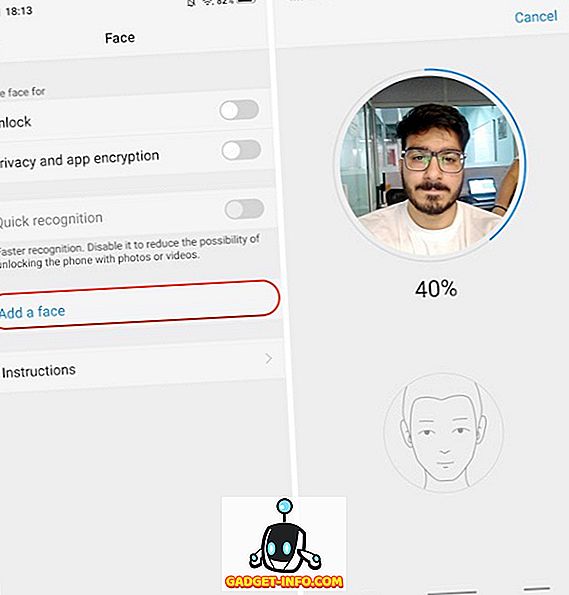
3. Use gestos para navegação
Além de ter um sistema operacional customizado semelhante ao iOS, o Vivo X21 UD também possui gestos de navegação inspirados no iPhone X. Para ativar a navegação por gestos, basta ir em Configurações -> Navegação do Sistema -> Gestos de Navegação e ativá-lo .
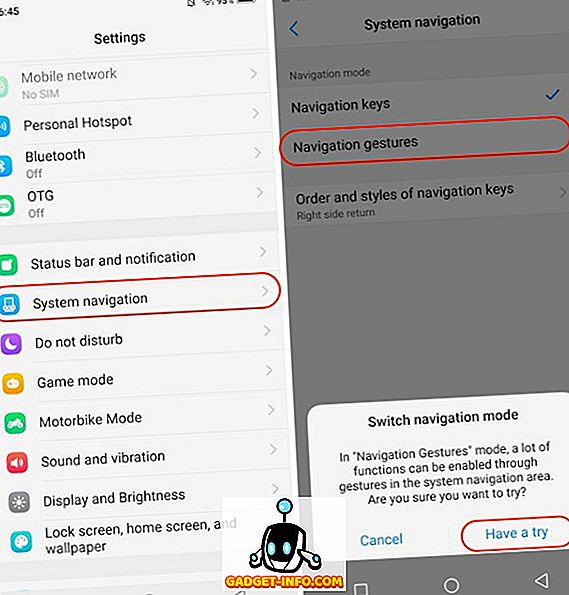
E é isso. Você verá que três novas barras substituíram as teclas de navegação do Android. Você pode deslizar na barra à esquerda para iniciar o centro de controle, deslizar a barra do meio para ir para casa, deslizar na barra à direita para voltar uma página e deslizar a barra do meio para abrir o menu do aplicativo Recentes.
4. Alterar a impressão digital Desbloquear animação
Então, você conseguiu configurar o desbloqueio por impressão digital no seu dispositivo. E eu tenho certeza que você usou também. Nesse caso, você deve ter notado a animação bem legal que vem na tela enquanto desbloqueia o dispositivo, certo? Adivinhe, você pode mudar essa animação também. Simplesmente vá até Configurações -> Impressão digital, face e senha -> Impressão digital -> Estilos de animação e selecione a animação de sua preferência.
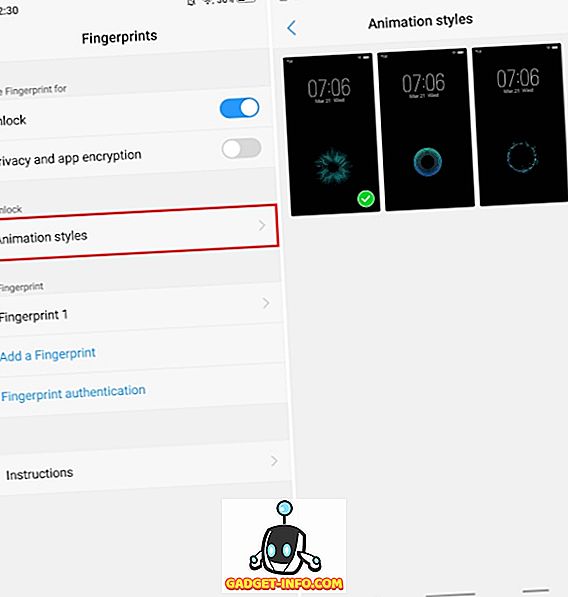
5. Configure sempre em exibição
O display Super AMOLED no Vivo X21 UD é incrível, e mostra. Mas outra grande coisa sobre este monitor é que ele vem com suporte para os modos Always On Display também. Bem, se você gosta disso, siga os passos abaixo:
1. Vá para Configurações -> Tela de bloqueio, tela inicial e papel de parede -> Sempre visível.
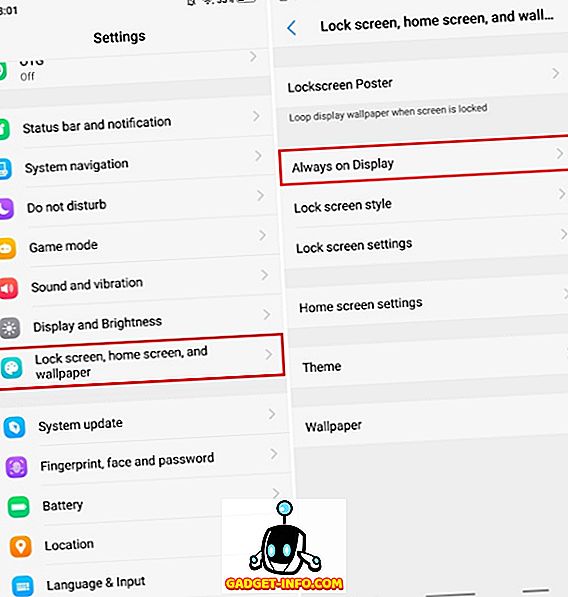
2. Agora, ative a opção "Always on Display" . Além disso, você pode até personalizar o estilo do relógio tocando em "Tipo de relógio" .
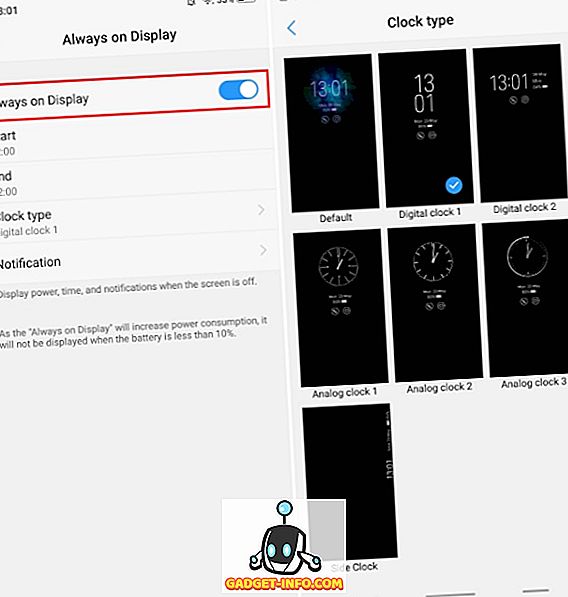
6. Gravação de Chamadas Personalizadas
A gravação de chamadas é uma característica que muitas empresas como a OnePlus e a Xiaomi incluem com seus smartphones. O recurso é realmente útil e vem para o Vivo X21 UD, juntamente com alguns poderes extras. Além da gravação de chamadas padrão, você também pode especificar os contatos para os quais deseja gravar as chamadas . Simplesmente vá até Configurações -> Telefone -> Configurações de gravação e toque em "Gravar chamadas personalizadas automaticamente ". Agora, toque no botão Personalizar e escolha os números para os quais você deseja gravar as chamadas.
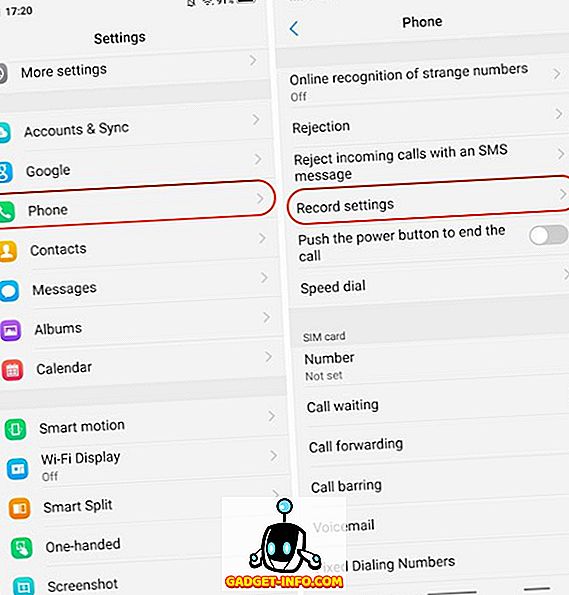
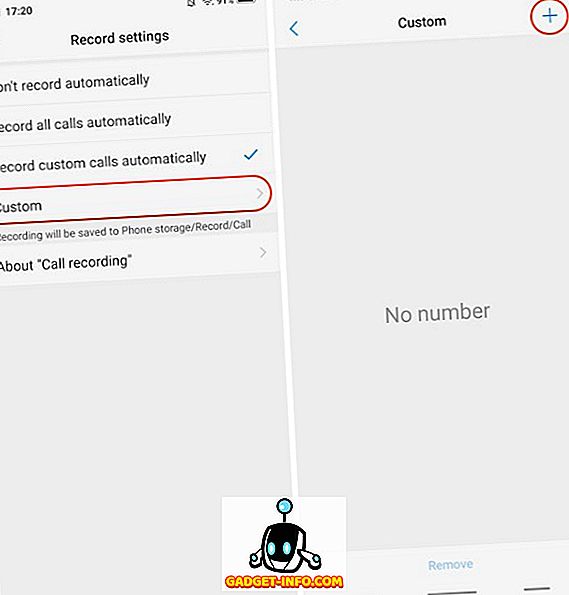
7. Identificador de número de telefone embutido
O Vivo X21 UD vem com um identificador de número de telefone integrado que funciona exatamente como o Truecaller e identifica a identidade do chamador. Se você tende a receber uma tonelada de chamadas telefônicas de números desconhecidos, esse recurso será muito útil.
1. Primeiro, vá para Configurações -> Telefone -> reconhecimento on-line do número estranho.
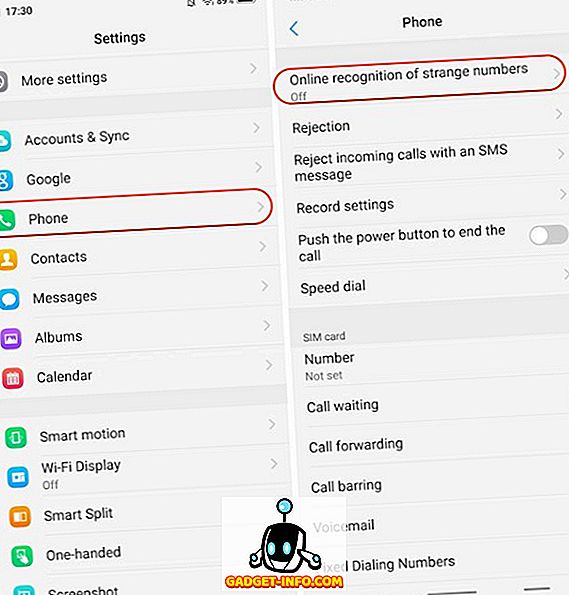
2. Agora, ative a alternância ao lado de "Online reconhecer número desconhecido" .
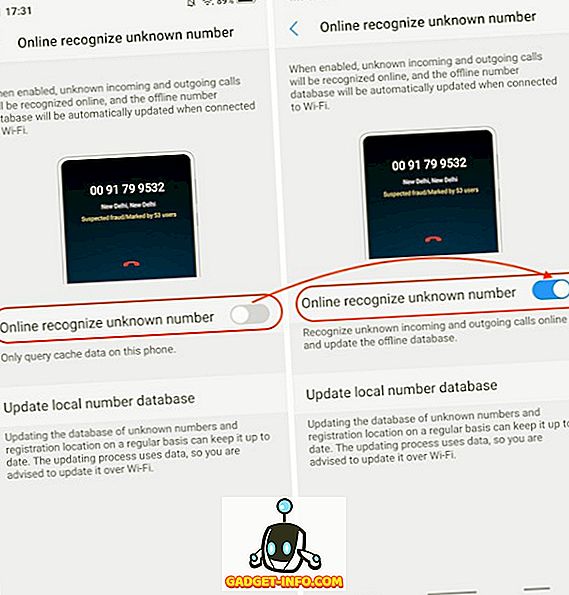
8. Fotos ao vivo
Semelhante aos dispositivos iPhones e Pixel, a Vivo traz sua própria forma de Live Photos. Basicamente, permite aos usuários gravar pequenos vídeos que podem revelar tocando e segurando a foto. Para usar a foto ao vivo, inicie o aplicativo da câmera e toque no ícone Foto ao Vivo (marcado na imagem abaixo) .
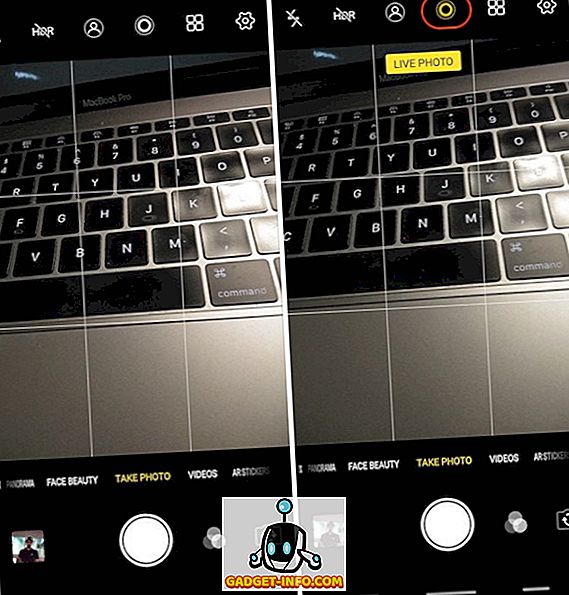
9. Controle por Voz da sua Câmera
Embora a Vivo tenha certamente copiado muitos recursos, uma das características mais interessantes deste dispositivo é a incorporação de comandos de voz no aplicativo da câmera. Isso mesmo, você pode usar sua voz para capturar imagens e vídeos no Vivo X21 UD. Para fazer isso, primeiro inicie o aplicativo da câmera e clique no ícone de roda dentada de configurações no canto superior direito. Aqui, na terceira linha a partir do topo, toque em "Voice". Agora, você pode apenas dizer “Queijo” e a câmera irá capturar automaticamente a foto para você.
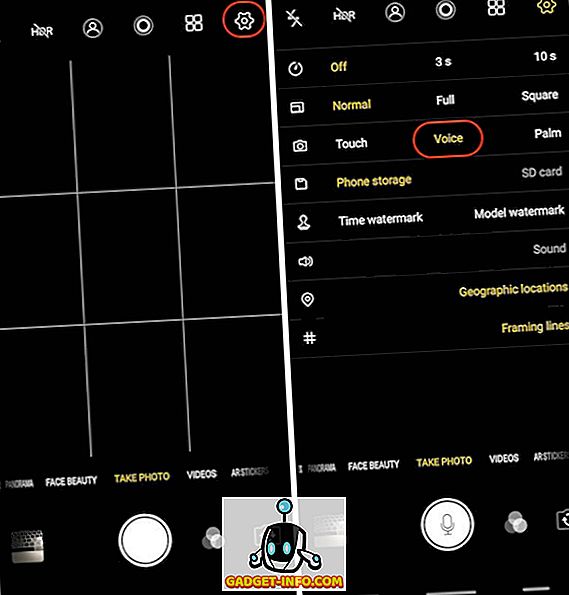
10. Modo Retrato
A tendência que existe há muito tempo agora é o modo retrato. Cada fabricante tem tentado colocar o seu giro e tentar criar um efeito bokeh semelhante ao das DSLRs. Enquanto o modo retrato no Vivo definitivamente não é tão bom quanto uma DSLR, é muito bom. Para tirar retratos usando a câmera, basta tocar nos ícones do modo retrato antes de tirar as fotos.
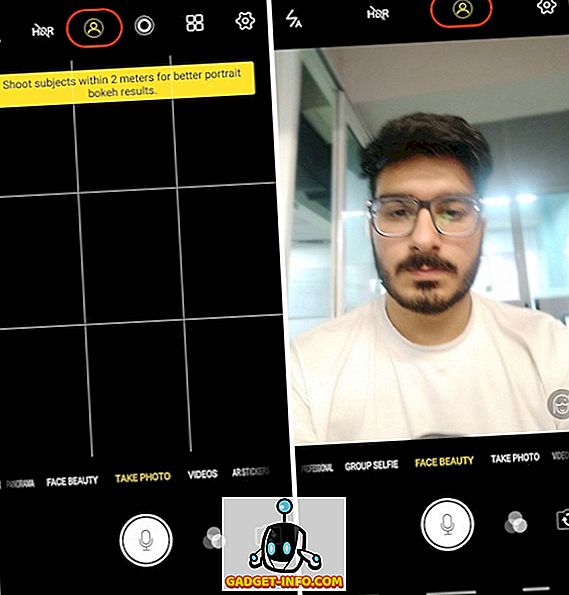
11. AR Adesivos
Outro recurso favorito dos fãs que o Vivo X21 UD possui é o AR Stickers. Para acessar os adesivos AR, deslize o dedo no visor da câmera da direita para a esquerda até ver o modo “Adesivos AR” . Para alterar os adesivos AR, primeiro toque no ícone do smiley e selecione os que você deseja usar.
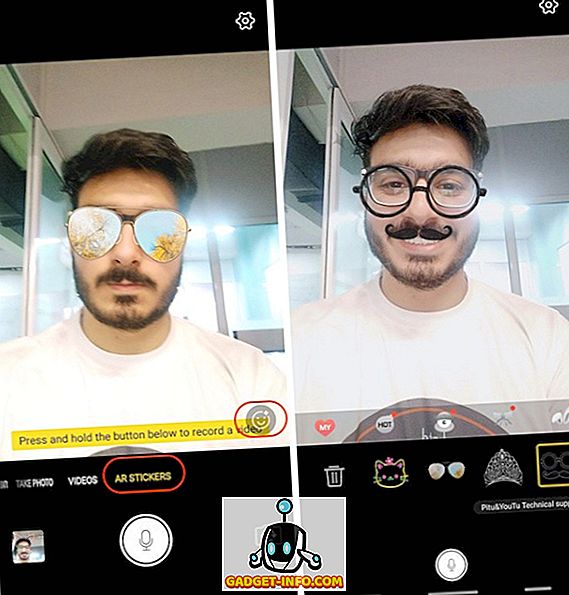
12. Configure o App Lock com impressão digital ou face
Você pode já ter configurado sua impressão digital ou identificação facial no seu Vivo X21 UD. Mas, além de simplesmente usá-lo para desbloquear o dispositivo, você também pode usar essas medidas biométricas para proteger seus aplicativos. Simplesmente vá até Configurações -> Impressão digital, face e senha -> Impressão digital (ou Face, dependendo de qual meio usar para proteção), e ative a opção "Privacidade e criptografia de aplicativos" .
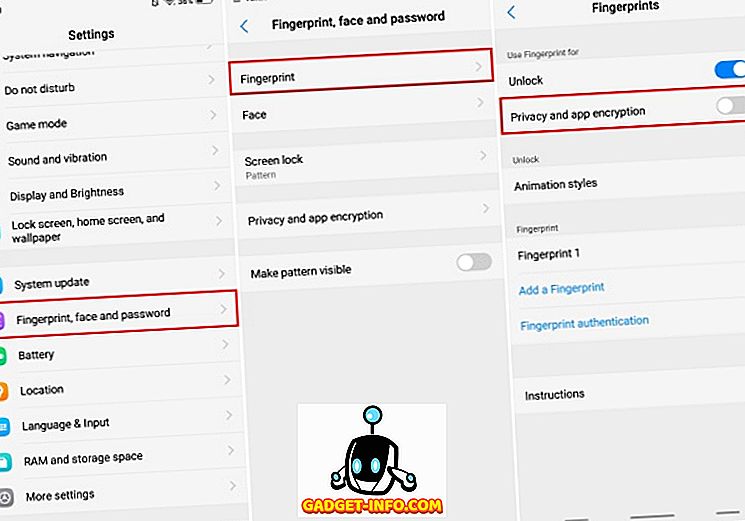
13. Desfoque de aplicativos específicos em "Aplicativos recentes"
O menu de aplicativos Recentes mostra mini visualizações dos aplicativos que você usou recentemente. O Vivo X21 UD traz um recurso que pode embaçar as cartas no menu de aplicativos recentes. Para ativar esse recurso, vá para Configurações -> Mais configurações -> Aplicativos recentes e ative a opção "Blur Display" .
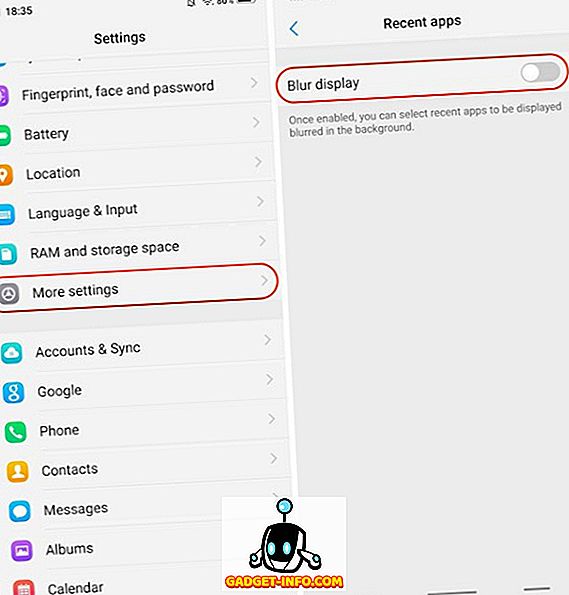
Depois de ter feito isso, você pode selecionar os aplicativos que deseja desfocar no menu Recentes para proteger seus dados.
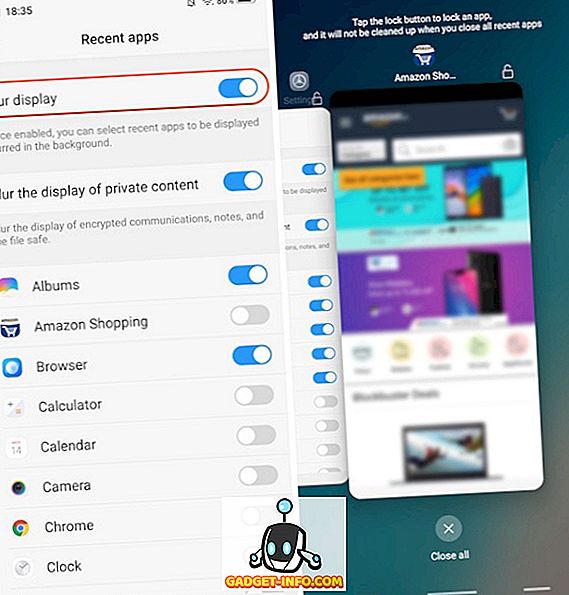
14. Split-Screen Dedicado para Mensagens
Um dos recursos mais inovadores que a Vivo trouxe com o Vivo X21 UD é o modo dedicado de tela dividida para mensagens. O recurso basicamente permite que você transforme facilmente um aplicativo de tela cheia em modo de tela dividida sempre que receber uma mensagem e tocar na notificação. Para habilitar esse recurso, vá para Configurações -> divisão inteligente -> divisão de tela de mensagem e habilitá-lo .
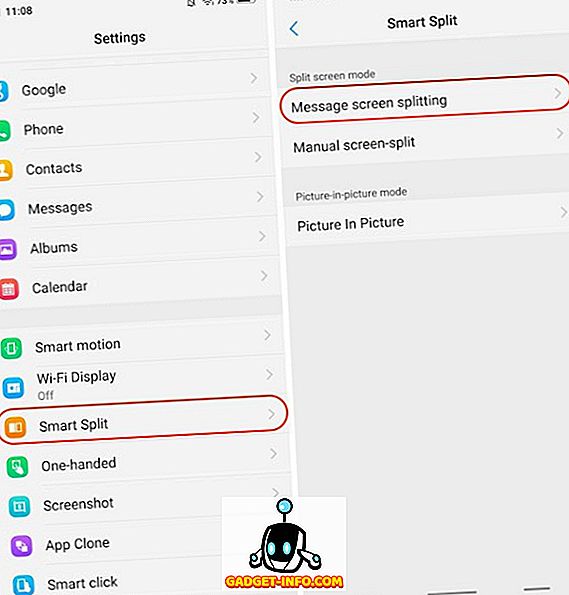
Além disso, você também pode selecionar os aplicativos para os quais deseja ativar o modo de tela dividida inteligente.
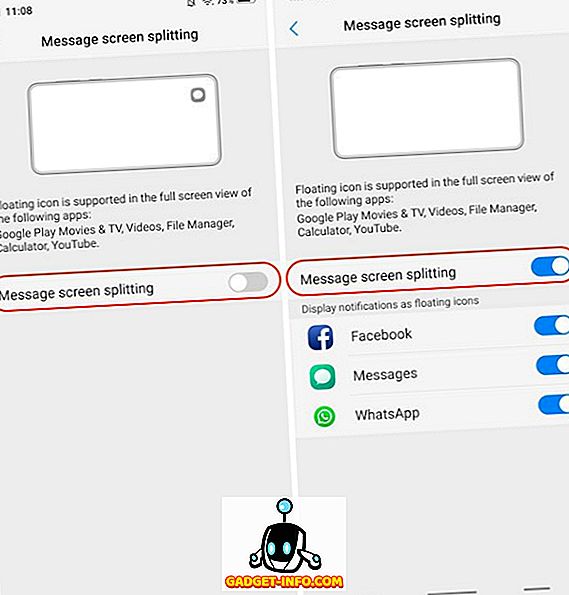
15. Use o App Clone
O Vivo X21 UD vem com a capacidade de criar uma cópia secundária de seus aplicativos instalados, para que você possa usar dois números no mesmo dispositivo. Por exemplo, você pode clonar seu aplicativo Whatsapp ou Facebook para executar várias contas no mesmo dispositivo Vivo X21 UD. Para fazer isso, acesse Configurações -> Clonar aplicativo e ative a opção ao lado dos aplicativos para os quais você gostaria de criar uma cópia clonada.
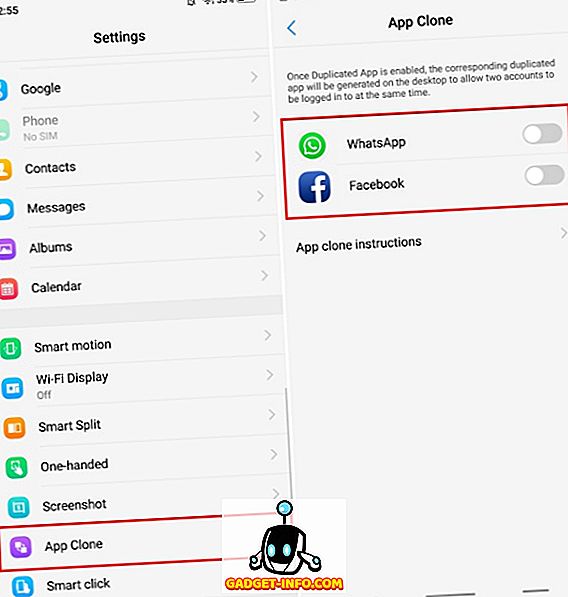
Seus recursos e truques favoritos do Vivo X21?
Espero que você tenha achado essas dicas e truques úteis e aprendido algo novo. O Vivo X21 UD vem com muitos recursos ocultos e estes são apenas alguns dos mais importantes. Se você tiver mais alguma dúvida ou quiser ver mais desses recursos ocultos do Vivo X21 UD, nos informe escrevendo na seção de comentários abaixo.









